
Memperbaiki Send Anywhere Tidak Berfungsi: Pemecahan Masalah & Alternatif

Send Anywhere adalah aplikasi transfer berkas populer yang memungkinkan pengguna mengirim berkas besar dengan cepat antar perangkat. Namun, seperti aplikasi lainnya, aplikasi ini tidak selalu sempurna, dan terkadang Send Anywhere tidak berfungsi seperti yang diharapkan. Baik Anda mengalami masalah koneksi, transfer lambat, atau aplikasi mogok, masalah-masalah ini bisa sangat mengganggu.
Dalam panduan ini, kami akan membantu Anda memecahkan masalah umum mengapa Send Anywhere tidak berfungsi dan memberikan solusi langkah demi langkah untuk mengatasinya. Selain itu, jika aplikasi terus gagal, kami juga akan membahas beberapa alternatif hebat agar transfer berkas Anda tetap lancar dan bebas repot.
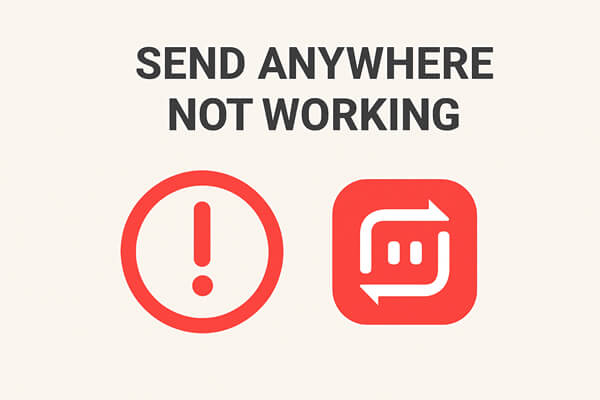
Ada beberapa alasan mengapa Send Anywhere mungkin tidak berfungsi dengan baik. Berikut beberapa masalah yang paling umum:
1. Masalah Koneksi
Jika aplikasi tidak dapat menemukan atau terhubung ke perangkat target Anda, sering kali hal ini disebabkan oleh masalah jaringan.
2. Kecepatan Transfer Lambat
Kadang-kadang, meskipun Anda memiliki koneksi jaringan, transfer file mungkin memakan waktu terlalu lama.
3. Aplikasi Macet atau Crash
Send Anywhere dapat membeku atau mogok tiba-tiba karena bug perangkat lunak atau keterbatasan perangkat.
4. Masalah Izin
Aplikasi tersebut mungkin tidak memiliki izin yang tepat untuk mengakses file atau penyimpanan Anda.
5. Aplikasi yang Ketinggalan Zaman
Versi lama Send Anywhere dapat menyebabkan masalah kompatibilitas atau bug.
Memahami masalah umum ini adalah langkah pertama untuk memperbaiki masalah.
Setelah mengklarifikasi kemungkinan penyebabnya, mari kita mulai dengan metode paling sederhana dan efektif untuk memperbaiki masalah selangkah demi selangkah. Kami sarankan mengikuti urutan pemecahan masalah di bawah ini - sebagian besar masalah dapat diselesaikan tanpa operasi yang rumit.
Koneksi internet yang stabil sangat penting agar Send Anywhere berfungsi dengan baik. Berikut cara mengatasi masalah umum terkait jaringan:
Jika Anda menggunakan Wi-Fi, cobalah mendekat ke router untuk memperkuat sinyal.
Jika koneksi masih tidak stabil, memulai ulang router dapat membantu mengatur ulang jaringan dan meningkatkan koneksi.
Jika Anda berada di lingkungan dengan batasan jaringan (misalnya, perusahaan atau kampus), coba gunakan ponsel Anda sebagai hotspot seluler.
Buka fitur hotspot 5G/4G di ponsel Anda dan hubungkan komputer Anda ke sana. Hal ini seringkali dapat mengatasi masalah jaringan dan meningkatkan koneksi untuk transfer berkas.
Untuk masalah resolusi DNS, coba konfigurasikan DNS publik secara manual:
Di Windows :
Di Perangkat Seluler:

Kesalahan proses sementara cukup umum terjadi dan seringkali dapat diperbaiki dengan memulai ulang aplikasi. Ikuti langkah-langkah berikut untuk menutup dan memulai ulang Send Anywhere sepenuhnya:
Di Windows :
Di iOS :

Di Android :
Jika memulai ulang aplikasi tidak berhasil, memulai ulang perangkat dapat menyelesaikan masalah yang lebih mendasar. Memulai ulang dapat menghapus memori sementara perangkat, menghentikan proses latar belakang yang bentrok, dan memulihkan layanan sistem yang tidak normal.

Setelah perangkat dihidupkan ulang, luncurkan Send Anywhere dan uji lagi.
Send Anywhere menawarkan beberapa metode transfer, dan beralih ke metode lain seringkali dapat menyelesaikan masalah. Berikut yang bisa Anda coba:
Beralih dari Kunci 6 Digit ke Kode QR
Jika transfer kunci 6 digit gagal, coba buat kode QR untuk pemindaian. Pastikan kamera ponsel jernih dan tidak ada penghalang, karena ini dapat memengaruhi pemindaian.
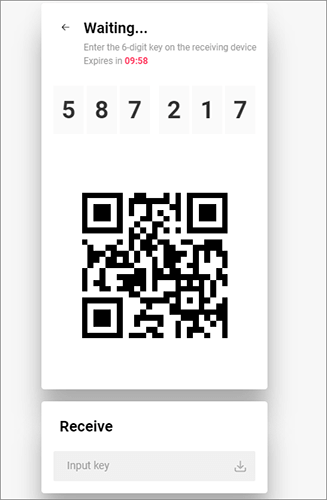
Gunakan Berbagi Tautan
Catatan: Kunci 6 digit berlaku selama 10 menit, jadi pastikan penerima memasukkan kunci dalam jangka waktu tersebut. Tautan juga berlaku selama 48 jam, jadi pastikan penerima mengaksesnya sebelum masa berlakunya habis.
Ruang penyimpanan yang tidak memadai pada perangkat pengirim atau penerima akan menyebabkan kegagalan transfer. Di sisi pengirim, ruang yang tidak memadai dapat mencegah aplikasi membaca berkas secara normal; di sisi penerima, tidak ada ruang untuk menyimpan berkas yang ditransfer. Periksa ruang penyimpanan:

Jika ruang yang tersisa lebih kecil dari ukuran berkas yang ditransfer, hapus berkas yang tidak berguna (seperti foto lama, aplikasi yang tidak digunakan, atau video yang di-cache) untuk mengosongkan ruang .
Versi Send Anywhere yang lama mungkin memiliki bug yang telah diperbaiki di versi yang lebih baru. Berikut cara memperbarui aplikasi:
Di Windows atau macOS:
Di iOS :
Di Android :
Setelah memperbarui, mulai ulang aplikasi dan coba transfer file lagi untuk melihat apakah masalah telah teratasi.
Jika memperbarui aplikasi tidak menyelesaikan masalah, menginstal ulang aplikasi dapat membantu memperbaiki berkas inti yang rusak. Berikut caranya:
Di Windows :
Di macOS:
Di iOS :
Di Android :

Setelah menginstal ulang, buka aplikasi dan berikan izin yang diperlukan (penyimpanan, kamera, jaringan, dll.), lalu uji transfer lagi.
File cache yang rusak dapat menyebabkan malfungsi aplikasi. Menghapus cache dapat membantu mengatasi masalah kecil:
Di Windows :
Di macOS:
Di iOS :
Tidak ada opsi langsung untuk menghapus cache. Solusi terbaik adalah menghapus dan menginstal ulang aplikasi, yang akan menghapus cache.
Di Android :

Jika Anda sudah mencoba semua solusi di atas tetapi Send Anywhere masih tidak berfungsi, atau Anda membutuhkan alat yang lebih stabil untuk penggunaan jangka panjang, dua alternatif berikut patut dicoba. Keduanya unggul dalam berbagai skenario transfer dan dapat memenuhi beragam kebutuhan.
Jika Anda sering berpindah-pindah ponsel atau perlu mentransfer file besar dengan cepat, Coolmuster Mobile Transfer lebih efisien daripada Send Anywhere, menyediakan solusi yang lebih andal untuk transfer data langsung antar ponsel.
Fitur Utama Transfer Seluler:
Cara Menggunakan Transfer Seluler:
01 Unduh dan instal Mobile Transfer di komputer Anda.
02 Hubungkan kedua ponsel (sumber dan target) ke komputer Anda menggunakan kabel USB. Ikuti petunjuk di layar untuk membuat koneksi, dan program akan otomatis mendeteksi kedua perangkat.

03 Pilih jenis data yang ingin Anda transfer (misalnya, kontak, foto, pesan). Kemudian, klik "Mulai Salin" untuk mulai mentransfer berkas yang dipilih dari satu ponsel ke ponsel lainnya.

Panduan Video:
Jika fokus Anda adalah mentransfer dan mengelola berkas antara perangkat Android dan komputer, Coolmuster Android Assistant adalah alternatif yang andal dan andal untuk Send Anywhere. Alat ini menawarkan dua metode koneksi: USB dan Wi-Fi, sehingga memudahkan transfer berkas antara ponsel/tablet Android dan komputer Anda. Bukan sekadar alat transfer berkas; alat ini juga berfungsi sebagai solusi manajemen Android yang komprehensif.
Fitur Utama Asisten Android :
Cara Menggunakan Asisten Android :
01 Unduh, instal, dan jalankan Android Assistant di komputer Anda.
02 Hubungkan perangkat Android Anda ke komputer menggunakan kabel USB atau Wi-Fi. Jika perlu, pastikan USB debugging diaktifkan di perangkat Anda.

03 Setelah koneksi terjalin, program akan menampilkan semua data di perangkat Android Anda.

04 Setelah memilih tipe data yang ingin Anda transfer (misalnya, foto, video, kontak), tekan tombol "Ekspor" untuk mentransfer file yang dipilih ke komputer Anda, atau gunakan "Impor" untuk menambahkan file dari komputer Anda ke perangkat Android Anda .

Panduan Video:
Jika Anda pengguna iOS , Anda dapat menggunakan Coolmuster iOS Assistant untuk mentransfer data antara iPhone dan komputer dengan mudah. Mirip dengan versi Android , Coolmuster iOS Assistant memungkinkan Anda mengelola kontak, foto, pesan, dan berkas penting lainnya, memastikan pengalaman transfer yang lancar.
"Send Anywhere tidak berfungsi" adalah masalah umum, tetapi biasanya dapat diatasi. Sebagian besar masalah dapat diatasi dengan memeriksa koneksi jaringan, memulai ulang aplikasi atau perangkat, memperbarui perangkat lunak, atau menginstal ulang aplikasi. Jika Anda mencari solusi yang lebih tepat sasaran untuk transfer data dari ponsel ke ponsel atau Android ke komputer, Coolmuster Mobile Transfer dan Coolmuster Android Assistant adalah alternatif yang andal.
Jika Anda menghadapi masalah rumit lainnya dengan Send Anywhere, jangan ragu untuk membagikannya di kolom komentar, dan kita akan mencari solusinya bersama-sama.
Artikel Terkait:
Alternatif Kirim ke Mana Saja: 8 Alat Terbaik untuk Transfer File Cepat
Ulasan Send Anywhere: Analisis Aplikasi Transfer File yang Komprehensif
Dari iOS ke Android : Aplikasi Transfer iPhone ke Android Terbaik [9 Teratas]
Bagaimana Cara Menyinkronkan Android ke PC dengan Easy? [7 Metode Terbaik untuk Anda!]

 Transfer Telepon ke Telepon
Transfer Telepon ke Telepon
 Memperbaiki Send Anywhere Tidak Berfungsi: Pemecahan Masalah & Alternatif
Memperbaiki Send Anywhere Tidak Berfungsi: Pemecahan Masalah & Alternatif





